¿Olvidó la contraseña y no puede desbloquear la pantalla de bloqueo del iPhone 11? Hemos reunido formas útiles de entrar en un iPhone 11 bloqueado (Pro, Pro Max) sin un código de acceso y recuperar acceso.
Cuando su iPhone 11 esté bloqueado, tendrá varios intentos de código de acceso para desbloquear la pantalla de bloqueo para recuperar el acceso. Sin embargo, puede llegar un momento en que olvide el código de acceso de su iPhone 11, o su iPhone no está disponible después de ingresar a la contraseña mal muchas veces.
No te preocupes, no te bloquearán para siempre. Este artículo explica cómo desbloquear iPhone 11 sin contraseña, restableciendo el iPhone, incluso no puede recordar el código de bloqueo. Ya sea que tenga una computadora o no, encontrará la solución para abrir su iPhone 11 sin una contraseña.
Pruebe el desbloqueador de iPhone en una computadora para reiniciar y desbloquear un iPhone 11 al instante cuando esté bloqueado debido a un código de acceso olvidado o desconocido, o repetidos intentos de contraseña fallidas.
Cosas sobre el desbloqueo del código de acceso del iPhone 11
Un iPhone bloqueado se puede desbloquear fácilmente con el código de acceso correcto. Podría ser complicado si no puedes entrar en tu iPhone 11:
- Ingresa el código de acceso incorrecto más de cinco veces seguidas desde la pantalla de bloqueo, lo que resulta en una pantalla no disponible con un temporizador.
- Olvidó completamente el código de acceso del iPhone cuando lo intenta de nuevo.
- Después de que se hayan realizado 10 intentos incorrectos en el código de acceso, su iPhone 11 requiere un reinicio para desbloquear el código de contraseña.
¿Puede desbloquear el iPhone 11 si se olvida el código de contraseña sin perder datos?
Desbloquear un iPhone 11 sin una contraseña es un proceso de borrar el iPhone a su configuración de fábrica, durante el cual todo contenido y configuraciones, incluido el código de contraseña, se eliminarán para siempre. Su iPhone 11 comienza fresco sin pantalla de bloqueo pidiendo la contraseña del dispositivo.
No perderá sus datos después de restablecer el iPhone, si tiene una copia de seguridad iCloud o una copia de seguridad de una computadora. Después del reinicio completo, configure su iPhone y obtenga la opción de restaurar el dispositivo desde la copia de seguridad que hizo anteriormente para tener algo en su lugar.
Desbloquee el iPhone 11 sin contraseña o computadora
Si está buscando una manera de desbloquear el iPhone 11 bloqueado y restablezca el código de contraseña sin pasar por una computadora para poner su iPhone en modo de recuperación, considere usar la opción de código de acceso olvidado (o borrar la opción de iPhone en iOS 15.2 e iOS 16) junto con su cuenta de Apple y contraseña vinculadas a su dispositivo. Comenzar es bastante simple, así es como:
1. Asegúrese de que su iPhone 11 discapacitado esté conectado a una red celular o Wi-Fi.
2. Desde la pantalla de bloqueo, ingrese repetidamente el código de contraseña hasta que la alerta de iPhone no disponible (o alerta de bloqueo de seguridad) aparezca pidiéndole que vuelva a intentarlo más tarde.
3. Cuando ves el ¿Olvidó el código de contraseña? Opción en la parte inferior de la pantalla, toquela.
4. Seleccione Iniciar reinicio de iPhone En la pantalla de bloqueo de seguridad.
5. Ingrese su contraseña de ID de Apple para cerrar la sesión de su cuenta de Apple desde su dispositivo.
6. Toque Borrar iPhone Para iniciar el proceso de reinicio.
7. Espere unos minutos para dejar que su iPhone 11 restablezca el sistema y borre el código de acceso, así como cualquier otra información, aplicaciones, preferencias.
8. Cuando termina, el iPhone 11 se desbloquea sin requerir el código de acceso. Siga las instrucciones para completar la configuración del iPhone y restaurar los datos desde una copia de seguridad.
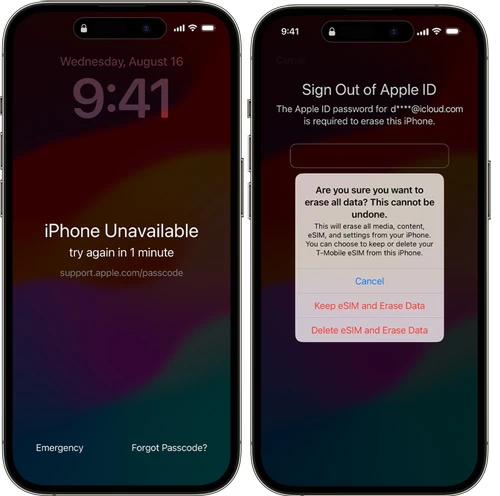
Desbloquee un código de acceso para iPhone 11 sin ID de Apple
Si bien su ID de Apple sirve muy bien en el desbloqueo del iPhone 11 cuando olvidó la contraseña de la pantalla, ¿podría ser un desafío si se olvida el código de contraseña? La opción es invisible o su teléfono no tiene conexión a Internet. Si este es su estuche, use una computadora para poner iPhone en modo de recuperación y restablezca su dispositivo con el desbloqueador de iPhone.
La aplicación hace lo que se anuncia hacer. Está especializado para desbloquear el dispositivo iOS sin el código de contraseña o la identificación de la cara, eliminar el código de contraseña de la pantalla de bloqueo y la identificación de la cara y la identificación táctil, y tratar con iPhone no disponible y error de bloqueo de seguridad con facilidad. Otras características ingeniosas de la eliminación de la ID de Apple, el bloqueo de activación de iCloud, el código de acceso del tiempo de pantalla y el bloqueo MDM lo convierten en una herramienta integral de desbloqueo de iOS en todo el mercado.
Ya sea que se esté bloqueando del iPhone porque ha olvidado el código de contraseña o ingresa demasiados códigos de acceso incorrectos, o simplemente necesita evitar la pantalla de bloqueo del iPhone 11, se beneficiará del desbloqueador de iPhone. Siga estos pasos sobre cómo desbloquear el iPhone 11 sin una contraseña sin esfuerzo.
Read more: Cómo desbloquear el iPhone 15 sin código de acceso: 6 métodos actualizados
Paso 1: abra el desbloqueador de iPhone en su computadora con Windows PC o Mac.
Paso 2- Desde la interfaz principal, elija Borrar el código de contraseña modo y haga clic Comenzar botón.
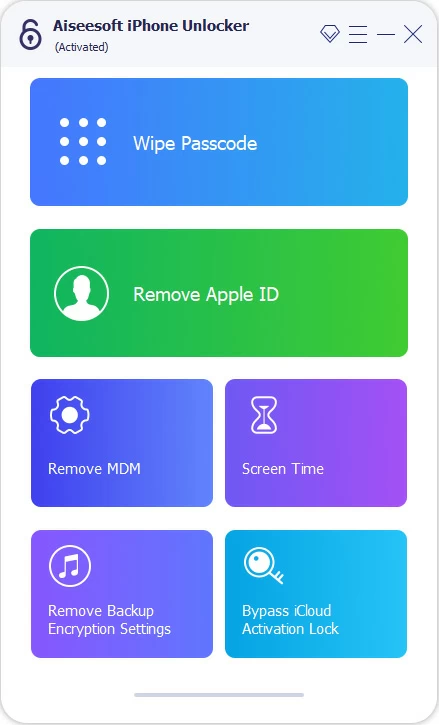
Paso 3: conecte el iPhone 11 a su computadora y luego póngalo en modo de recuperación si el software no puede verlo.
- Presione rápidamente y suelte el botón de volumen hacia arriba.
- Presione rápidamente y suelte el botón de volumen hacia abajo.
- Mantenga presionado el botón lateral hasta que aparezca la pantalla del modo de recuperación.
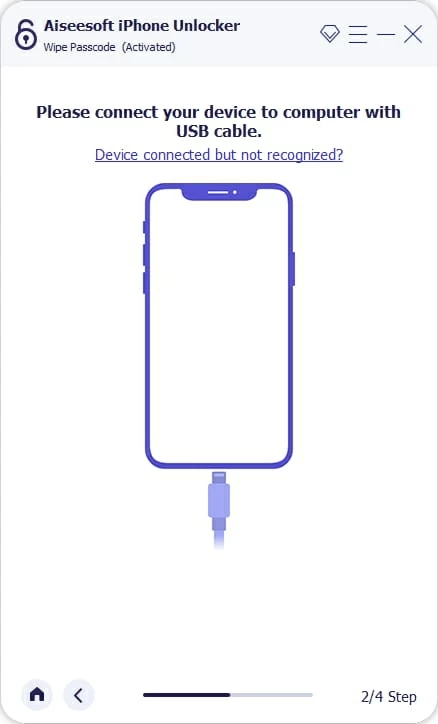
Paso 4- proceda a confirmar la información del dispositivo de su iPhone 11 asegurando un reinicio exitoso. Hacer clic Comenzar botón.
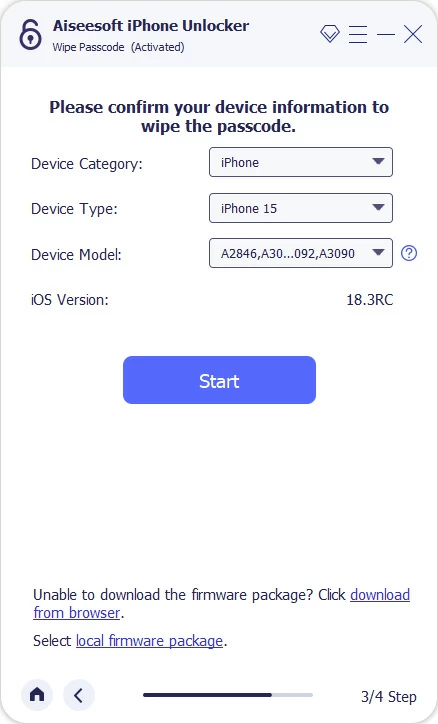
Paso 5: el desbloqueador de iPhone ahora descarga el paquete de software para su iPhone 11. El proceso tomará un par de minutos. Espera pacientemente.

Paso 6- Cuando se completa el proceso de descarga, obtendrá la ventana de confirmación de desbloqueo que indica que el desbloqueo del iPhone 11 borrará cualquier cosa actualmente en el teléfono y, por lo tanto, eliminará el código de contraseña.
Para confirmar, ingrese «0000» en el archivado según sea necesario, y finalmente, golpee el Descubrir botón para comenzar a desbloquear el código de contraseña en el iPhone 11. Puede monitorear el proceso de desbloqueo a través de la barra de progreso.

Una vez hecho esto, su iPhone 11 se desbloquea y muestra la pantalla Hello, lo que significa que se restablece a un estado fuera de caja. Simplemente configúrelo, restaure una copia de seguridad disponible y configure un nuevo código de acceso.
Restablecer el iPhone 11 sin contraseña en modo de recuperación a través de iTunes/ Finder
Si no desea abandonar la ruta tradicional de Apple por completo, entonces iTunes/ Finder es una forma factible de restablecer el iPhone 11 si olvidó el código de contraseña para desbloquearlo, o si la pantalla del dispositivo muestra que el iPhone no está disponible sin un temporizador o olvida la opción de código de contraseña. Para que funcione el proceso de desbloqueo del iPhone 11, todo lo que necesita es un cable USB para conectar su teléfono a su computadora e ingresar el modo de recuperación, así como un poco de paciencia.
1. Apague su iPhone 11. Asegúrese de que esté apagado por completo.
2. Presione el botón lateral y conecte inmediatamente el cable del rayo a su teléfono.
3. Sigue manteniendo presionado el botón lateral hasta que vea la pantalla del modo de recuperación que se parece a la captura de pantalla a continuación.
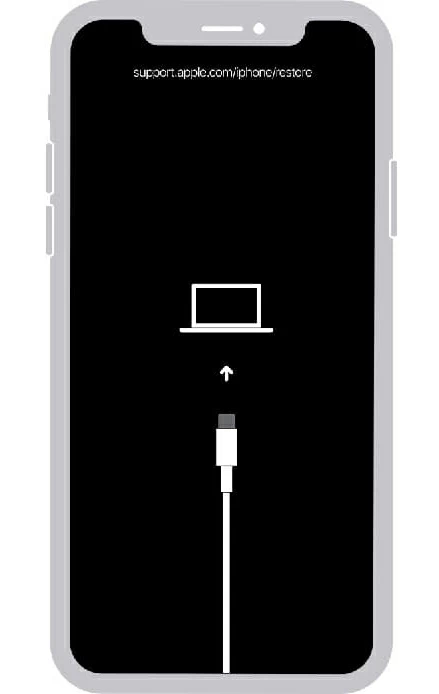
4. Abra iTunes o buscador en su PC o Mac, y localice su iPhone.
5. Cuando aparezca una ventana de diálogo y le pide que actualice o restaure su iPhone 11, elija Restaurar.
6. Siga las instrucciones en pantalla para configurar su computadora para descargar el software para su teléfono y restaurarlo en condiciones de fábrica.
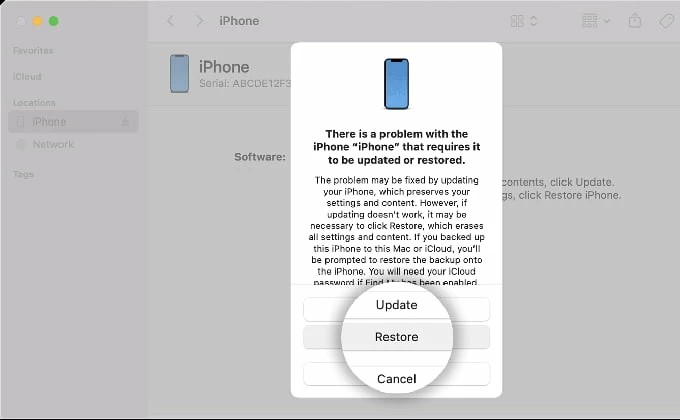
Nota: Si el proceso de descarga lleva más de 15 minutos, su iPhone 11 saldrá del modo de recuperación. Simplemente deje que la descarga finalice, luego cierra y repite el proceso para restaurarlo de fábrica para borrar el código de acceso olvidado.
Desbloquear el iPhone 11 bloqueado con iCloud encontrar mi
Si encontrar la función de mi iPhone ya está habilitada en su iPhone 11 y el dispositivo está en línea, puede ir a iCloud. El servicio requiere la misma cuenta de Apple para desbloquear el iPhone 11 sin conocer el código de contraseña y funciona a través de iCloud en una computadora o encontrar mi aplicación en otro dispositivo Apple.
- Ir a icloud.com/find En un navegador web para acceder a la página de búsqueda de dispositivos.
- Inicie sesión en la misma cuenta de Apple que solía registrarse en su teléfono.
- Seleccione su iPhone bloqueado 11 debajo de todos los dispositivos de la izquierda.
- Hacer clic Borrar este dispositivo para continuar.
- Para confirmar que realmente desea borrar su iPhone y contraseña, haga clic en Próximo y el proceso comienza automáticamente.

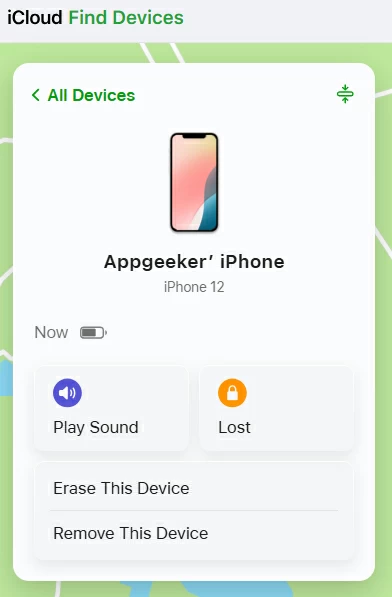
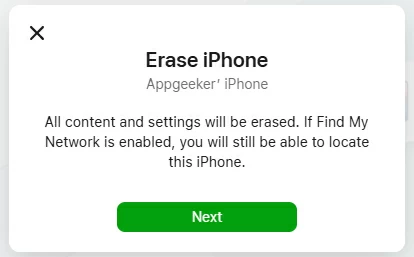
Tan pronto como se reinicie su teléfono, revise los pasos de configuración iniciales y vuelva a hacerlo.
Use el código de contraseña anterior para desbloquear el iPhone 11 sin restablecer
Apple continúa haciendo que las experiencias sean simples y fáciles, lo cual es precisamente lo que el código de contraseña restablece en iOS 17 o posterior. Le ahorra la molestia de restablecer su iPhone 11 al intentar desbloquear el código de contraseña que ha olvidado, y deja que su viejo código de contraseña funcione por un tiempo limitado (hasta 72 horas) después de cambiarlo.
Aquí le mostramos cómo usar el código de acceso anterior para desbloquear el iPhone 11 sin hacer un reinicio de fábrica:
- Cuando su iPhone 11 muestra la pantalla no disponible para iPhone, toque ¿Olvidó el código de contraseña? opción en la parte inferior de la pantalla.
- Elegir Ingrese el código de contraseña anterior.
- Ingrese su código de acceso anterior para acceder a su iPhone 11.
- Cree un nuevo código de acceso y verifíquelo.
¡Hecho! Ahora puede ingresar a su iPhone 11 bloqueado usando el código de acceso actualizado.
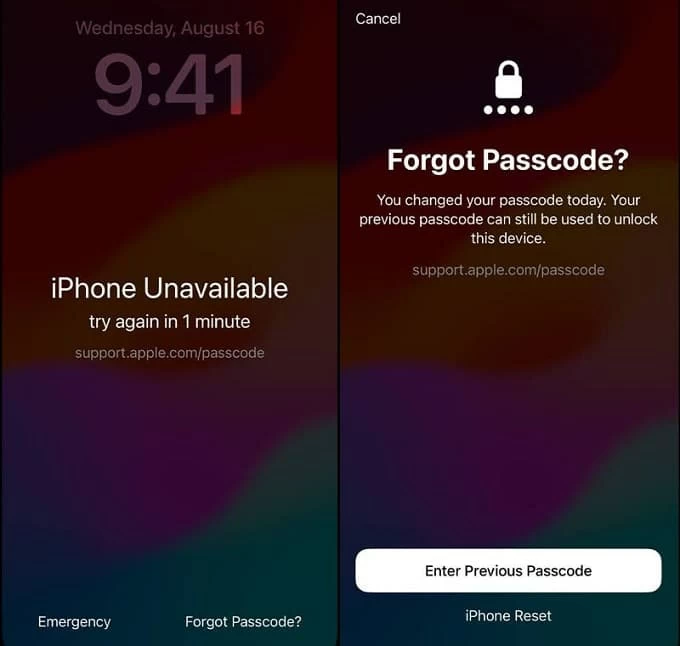
Preguntas frecuentes para desbloquear iPhone 11
P1- ¿Puedo omitir el código de contraseña en un iPhone?
No. No puede pasar por alto el código de acceso una vez que se configura para desbloquear el iPhone. Si olvidó la contraseña de bloqueo, todo lo que necesita hacer es restablecer el iPhone y el código de contraseña. Durante el proceso de reinicio completo, cualquier cosa en su dispositivo se eliminará de forma permanente.
Una vez que se ha restablecido el iPhone y se ha borrado el código de contraseña, puede restaurar su iPhone desde una copia de copia de seguridad que ha creado en iCloud o en la computadora.
P2- ¿Cómo desbloquear iPhone sin contraseña o identificación facial?
Cuando olvida la contraseña del dispositivo y no puede desbloquear su iPhone, debe usar una computadora para ingresar el modo de recuperación, y luego restaurar iPhone a través de la utilidad de desbloqueador de iPhone de Apple/Finder o AppGeeker, que devuelve el teléfono a sus valores predeterminados de fábrica y lo abre sin una contraseña de bloqueo o ID de cara.
Para restablecer y desbloquear el iPhone 11 sin conocer el código de contraseña o la identificación de la cara, haga esto:
- Aperante el iPhone 11.
- Conecte su dispositivo a la computadora y al mismo tiempo, presione y mantenga presionado el botón lateral.
- No suelte el botón lateral hasta que vea la pantalla del modo de recuperación.
- Ahora abra iTunes/ Finder, o la herramienta de desbloqueador de iPhone AppGeeker en su computadora.
- Siga los pasos en pantalla para descargar el paquete de firmware de iOS y restaurar el iPhone bloqueado para eliminar el código de contraseña y la identificación de la cara de la pantalla de bloqueo.
P3- ¿Cómo desbloquear el código de acceso del iPhone sin computadora?
Si ha olvidado el código de contraseña en un iPhone que ejecuta iOS 15.2 o posterior, puede desbloquear la pantalla de bloqueo sin una computadora utilizando su cuenta de Apple y su contraseña, así como una red de Internet. Su iPhone bloqueado debe estar conectado a Wi-Fi o datos celulares para que el desbloqueo de código de contraseña funcione.
Aquí le mostramos cómo desbloquear el código de acceso sin una computadora restableciendo el iPhone:
- Ingrese el código de contraseña incorrectamente hasta que su iPhone muestre una pantalla no disponible junto con la opción de código de contraseña olvidada en la parte inferior.
- Grifo Olvidé el código de contraseña.
- Elegir Iniciar reinicio de iPhone.
- Inicie sesión de su ID de Apple ingresando la contraseña de su cuenta de Apple.
- Grifo Borrar iPhone Para restablecer la fábrica de su iPhone, eliminando toda la información, incluido el código de contraseña. Una vez hecho, se le permite acceder al dispositivo y configurar un nuevo código de acceso.
P4- ¿Cómo desbloquear iPhone sin contraseña o sin restablecer?
Si no tiene el código de acceso de la pantalla de bloqueo para desbloquear su iPhone, la única opción es realizar un reinicio para limpiar el dispositivo utilizando las herramientas de desbloqueo de iPhone confiables.
Pero hay una excepción en iOS 17 o superior: la opción de reinicio de código de acceso le permite usar el código de acceso anterior para desbloquear su iPhone sin la necesidad de restablecer todo el dispositivo y luego establecer un nuevo código de acceso, dado que cambió el código de contraseña en las últimas 72 horas y lo olvidó. No perderá ningún dato en el proceso.
- En la pantalla no disponible para iPhone, toque Olvidé el código de contraseña en el fondo.
- Verás el Pruebe el reinicio de contraseña Opción Si el iPhone detecta un cambio de código de acceso que alguna vez ha hecho. Toque.
- Ingrese su código de acceso anterior para ingresar a su iPhone.
- Siga las instrucciones en pantalla para crear un nuevo código de acceso.
- Cuando termine, desbloquee la pantalla de bloqueo de su iPhone con el código de acceso actualizado.
Artículos relacionados
Cómo mover videos de iPhone a Windows 10 PC
Cómo ingresar el modo de recuperación cuando el iPhone no está disponible
Cómo desbloquear el iPhone 16 sin contraseña
Cómo recuperar videos eliminados en iPhone
